Gebürstetes Metall

Photoshops Weichzeichnergalerie bietet für das Erzeugen von Texturen – beispielsweise einer Metalloberfläche – im Vergleich zu den klassischen Filtern »Rauschen hinzufügen« und »Bewegungsunschärfe« deutlich mehr Möglichkeiten. | Stefan Klein
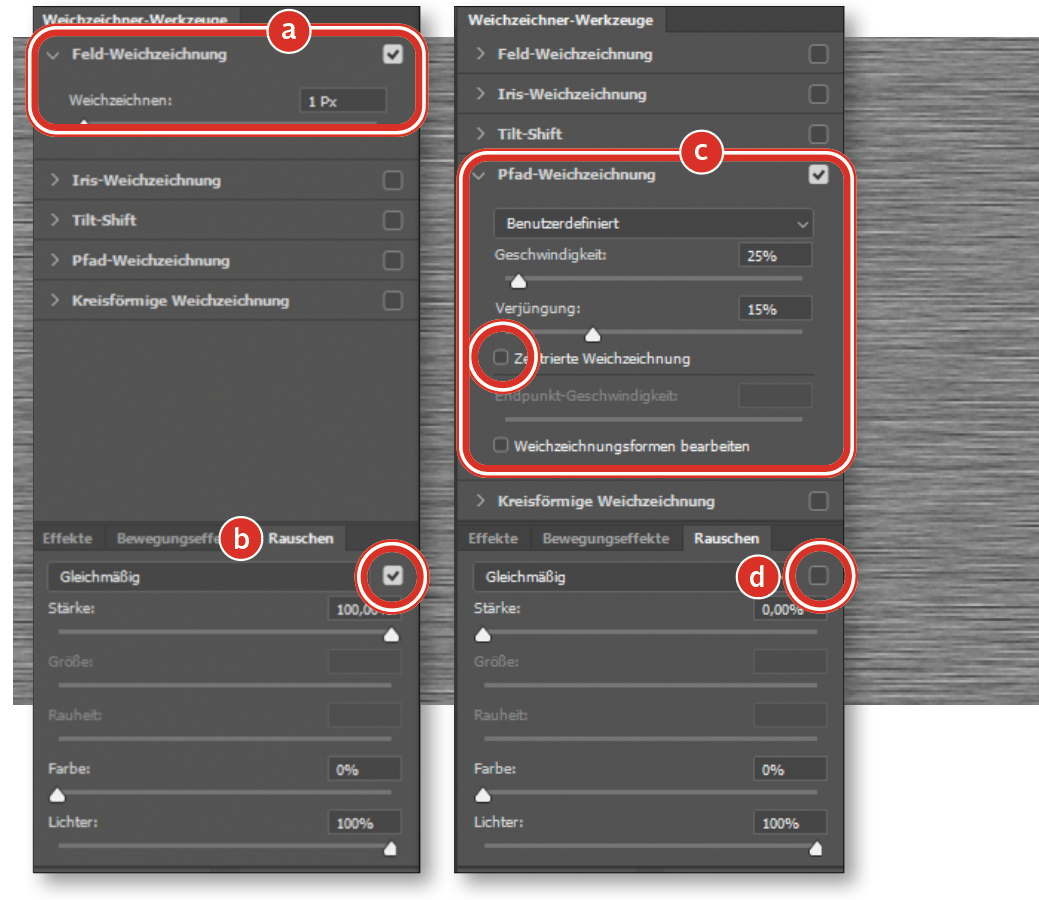
01 Erzeugen von gebürstetem Metall
Legen Sie zunächst eine Datei mit einem neutralgrauen Hintergrund (RGB: 128|128|128) an. Konvertieren Sie die Hintergrundebene in ein Smartobjekt (»Ebene > Smartobjekte > In Smartobjekt konvertieren«). Öffnen Sie die Weichzeichnergalerie, aktivieren Sie die »Feldweichzeichnung« mit einem Radius von 1 Px (a) und wechseln Sie zur »Rauschen«-Palette (b). Im Beispiel wurden folgende Einstellungen angewandt: »Rauschen > Gleichmäßig«; »Stärke«: 100%; »Farbe«: 0%; »Lichter«: 100%. Bestätigen Sie den Filter mit »OK«.
Rufen Sie die Weichzeichnergalerie erneut auf, um einen weiteren Smartfilter hinzuzufügen. Aktivieren Sie dieses Mal lediglich die »Pfadweichzeichnung« (c). Setzen Sie die »Geschwindigkeit« auf 25 % und die »Verjüngung« auf 15 %. Experimentieren Sie mit der Einstellung »Zentrierte Weichzeichung«. In diesem Beispiel wurde sie deaktiviert, wie hier – …
Dieser Inhalt ist Teil unserer Premium-Inhalte von DOCMA2go.
Als Abonnent einloggen
DOCMA 2GO abonnieren
Das DOCMA-Magazin als wöchentliches E-Mail-Update. Mehr erfahren.
- Nur 3,99 EUR/Monat

